ミュゼプラチナム、破産へ - 長年の実績、オーナー、そして何が起きてしまったのか?救済の道は?

大手脱毛サロンチェーン「ミュゼプラチナム」が、現在、破産という危機に瀕しています。2025年5月、複数の報道機関によって、同社を運営する株式会社MPHに対し、債権者である従業員らが破産手続きの申し立てを準備していることが報じられました。長年にわたり多くの女性に支持されてきたミュゼプラチナムに一体何が起こっているのでしょうか。
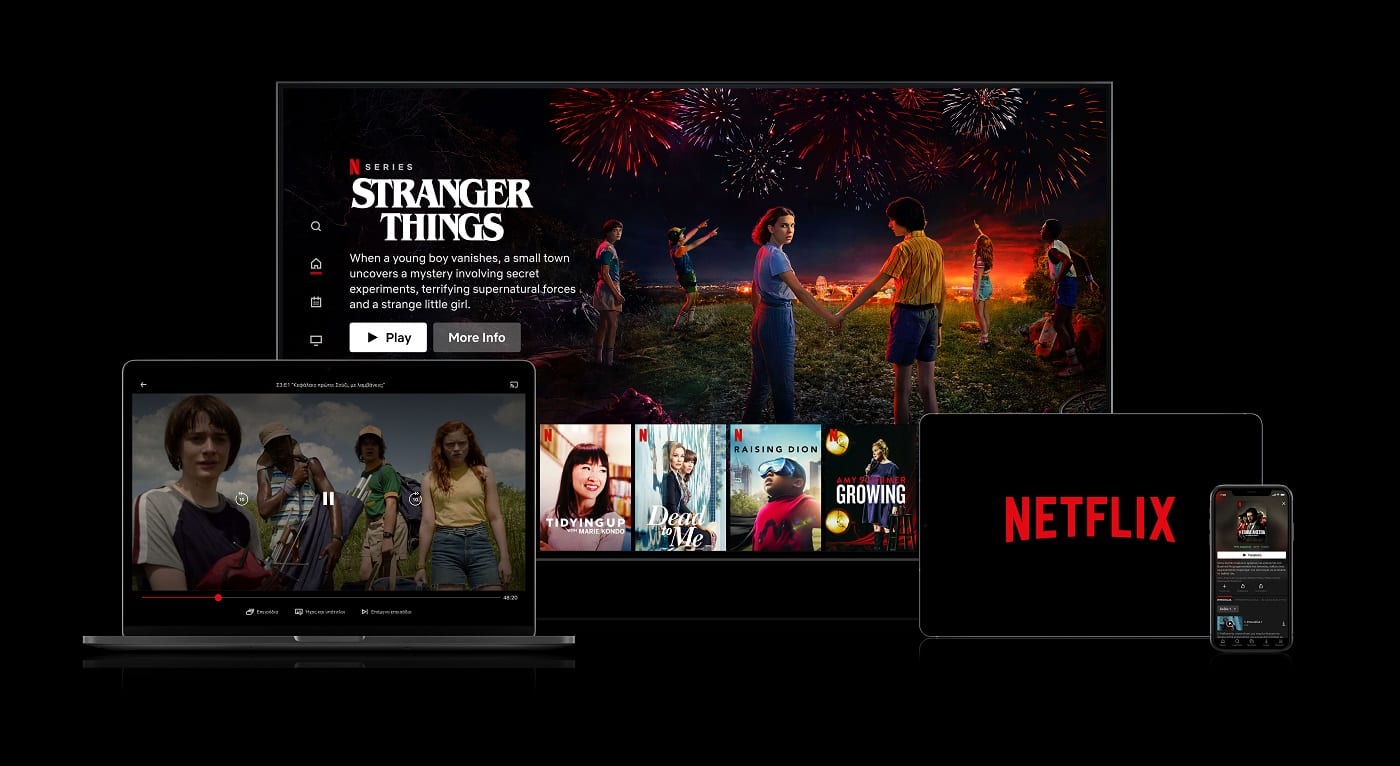
多くの人が複数のデバイスからNetflixアカウントにアクセスします。スマートテレビは自宅からのアクセスに最適ですが、ラップトップ、タブレット、電話は外出先での使用に適しています。多くの人が自分のアカウントへのアクセスを家族と共有して、コストを削減しています。
場合によっては、アカウントにサインインしているデバイスを確認して、アクセスしてはいけないユーザーがアカウントにアクセスしていないことを確認することをお勧めします。これを行うには、最初にコンピューターでNetflixにサインインする必要があります。次に、ユーザープロファイルを選択し、右上隅のプロファイルアイコンをクリックして、[アカウント]をクリックすると、アカウントの詳細にアクセスできます。
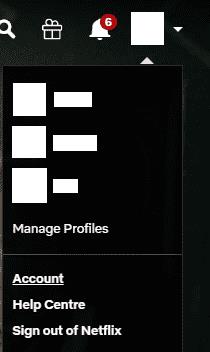
右上隅にあるプロフィールアイコンをクリックし、[アカウント]を選択します。
サインインしたデバイスを管理する方法
アカウントページには、デバイスの管理に役立つ3つのオプションがあり、それらはすべて「設定」サブセクションにあります。「ダウンロードデバイスの管理」、「最近のデバイスストリーミングアクティビティ」、および「すべてのデバイスからのサインアウト」があります。
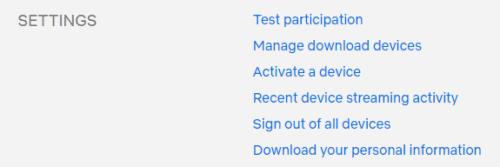
「設定」サブセクションには、3つの便利なデバイス管理設定があります。
「ダウンロードデバイスの管理」ページでは、現在ダウンロードされているコンテンツが保存されているデバイス、コンテンツを最後にダウンロードした日時、ダウンロードした番組やエピソードを確認できます。
別のデバイスにコンテンツをダウンロードしたいが、すでにコンテンツを持っているデバイスが多すぎるためにダウンロードできない場合は、ここでデバイスを削除できます。デバイスを削除しても、アカウントからキックされることはありません。代わりに、次回Netflixに接続すると、ダウンロードは期限切れとしてマークされます。
デバイスを削除するには、関連する「デバイスの削除」ボタンをクリックするだけです。完了したら、新しいデバイスへのコンテンツのダウンロードを開始できます。
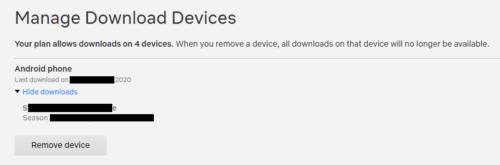
コンテンツをダウンロードしたデバイスを確認し、関連する[デバイスの削除]ボタンをクリックしてそれらをクリアします。
「最近のデバイスストリーミングアクティビティ画面」では、アカウントがコンテンツをストリーミングした場所と、使用されたデバイスの大まかな説明を確認できます。このアクティビティログを確認すると、誰かが許可なくアカウントにアクセスしたかどうかを確認するのに役立ちます。残念ながら、1つの疑わしいデバイスを明確にサインアウトすることはできません。
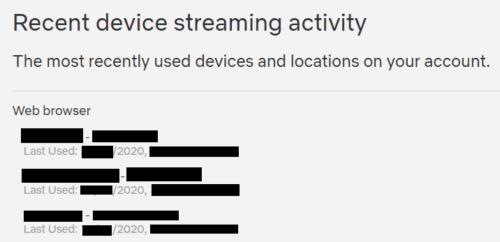
アカウントのアクティビティの場所と時間を確認して、承認なしにアクセスされていないことを確認します。
「すべてのデバイスからサインアウト」ページでは、「サインアウト」ボタンをクリックして、アカウントからすべてのデバイスをサインアウトできます。
注:このプロセスが有効になるまで、最大8時間かかる場合があります。
このオプションは、アカウントで不審なアクティビティに気づき、全員をサインアウトしてパスワードを変更したい場合に便利です。残念ながら、特定の疑わしいセッションをターゲットにすることはできず、すべてのデバイスにのみ適用されます。
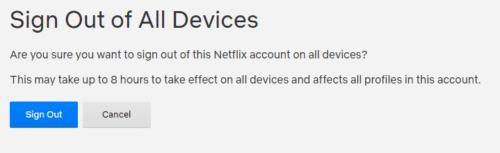
アカウントが侵害されたと思われる場合は、アカウントからすべてのデバイスをサインアウトできます。
大手脱毛サロンチェーン「ミュゼプラチナム」が、現在、破産という危機に瀕しています。2025年5月、複数の報道機関によって、同社を運営する株式会社MPHに対し、債権者である従業員らが破産手続きの申し立てを準備していることが報じられました。長年にわたり多くの女性に支持されてきたミュゼプラチナムに一体何が起こっているのでしょうか。
「トゥン・トゥン・トゥン・サフール(Tung Tung Tung Sahur)」は、2025年初頭にTikTokで爆発的に広まったバイラルミームで、イスラム教の聖なる断食月であるラマダンと密接に関連しています。
ピン留めが解除されたアプリやプログラムがタスクバーに再度表示される場合は、Layout XMLファイルを編集してカスタム行を削除できます。
WindowsおよびAndroidデバイス用の簡単な手順で、Firefoxの自動入力から保存された情報を削除します。
このチュートリアルでは、Apple iPod Shuffleのソフトリセットまたはハードリセットを実行する方法を示します。
Google Playには多くの素晴らしいアプリがあり、サブスクリプションを登録せずにはいられません。しかし、それが増えると、Google Playのサブスクリプションを管理する必要が出てきます。
ポケットや財布の中で支払い用のカードを探すのは本当に面倒です。近年、さまざまな企業が非接触型支払いソリューションを開発・発売しています。
Androidのダウンロード履歴を削除することで、ストレージスペースが増えます。以下の手順を実行してください。
このガイドでは、PC、Android、またはiOSデバイスを使用してFacebookから写真やビデオを削除する方法を説明します。
Galaxy Tab S9 Ultraを使っている間、時にはリセットが必要になる場合があります。ここでは、Galaxy Tab S9をリセットする方法を詳しく説明します。







